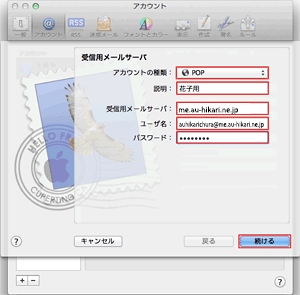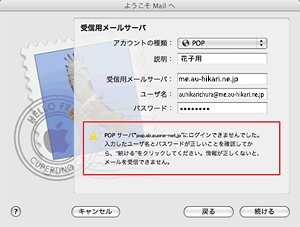STEP 1
「Dock」から「mail」をクリックします。
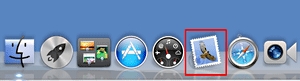
STEP 1
「Dock」から「mail」をクリックします。
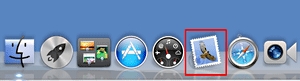

STEP 2
「Mail」→「環境設定…」をクリックします。
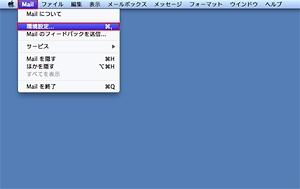

STEP 3
「アカウント」をクリックし、「+」ボタンをクリックします。
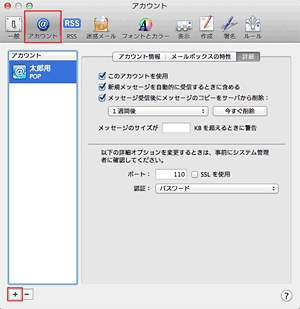

STEP 4
(1)以下のように設定します。
| 氏名 | メールの差出人名(お客さま名) |
|---|---|
| メールアドレス | お客さまが取得されたメールアドレス |
| パスワード | メールアドレス取得時に設定されたパスワード |
(2)「続ける」をクリックします。
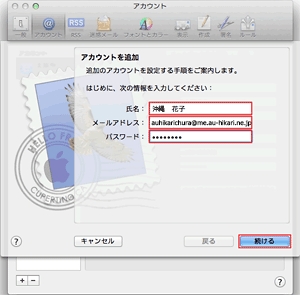

STEP 5
(1)以下のように設定します。
| アカウントの種類 | POP3 |
|---|---|
| 説明 | お客さまのメールアドレス |
| 受信用メールサーバ |
pop.au-hikari.ne.jp もしくは、お客さまが選択された、メールアドレスの@より後を入力 at.au-hikari.ne.jp me.au-hikari.ne.jp us.au-hikari.ne.jp |
| ユーザ名 | この項目には、お客さまが取得されたメールアドレスを入力して下さい。 |
| パスワード | メールアドレス取得時に設定されたパスワード |
(2)「続ける」をクリックします。